Приложения не открываются в Windows
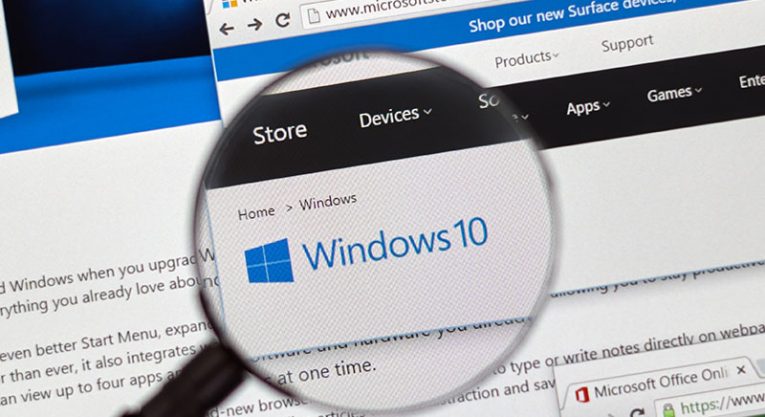
Пользователи Windows сталкиваются со всевозможными ошибками, но одна из самых неприятных проблем - невозможность загружать приложения. Вы пытаетесь запустить игру или случайное приложение, но ничего не происходит - и нет сообщения об ошибке, которое помогло бы устранить проблему. Если ваши приложения не открываются в Windows, возможно, вам нужно немедленно устранить неполадки. Чем раньше вы обнаружите и устраните проблему, тем скорее вы сможете вернуться к использованию функций вашего компьютера в полной мере.
К сожалению, определить точную причину проблемы невозможно - всегда требуется метод проб и ошибок, чтобы определить причину и устранить проблему. В этом посте мы рассмотрим лучшие способы исправить приложения, которые не открываются в Windows.
Table of Contents
Перезагрузите компьютер
Это всегда первое, что нужно попробовать при возникновении проблем с компьютером, независимо от того, используете ли вы Windows, Mac или Linux. Простой перезапуск позволяет вашей системе загрузиться в новом состоянии и очистить кэш. Часто этого бывает достаточно, чтобы исправить случайные проблемы, например, приложения, которые не запускаются в Windows.
Применить обновления Windows
Обновления Windows необходимы для поддержания стабильности, производительности и безопасности вашего компьютера. Вы должны применять их, как только они будут выпущены, поскольку они часто устраняют недавно выявленные проблемы, которые могут вызывать различные ошибки, например, некорректное открытие приложений. Перейдите в меню «Пуск» -> « Проверить наличие обновлений», чтобы проверить наличие ожидающих обновлений Windows. Если они есть, немедленно нанесите их.
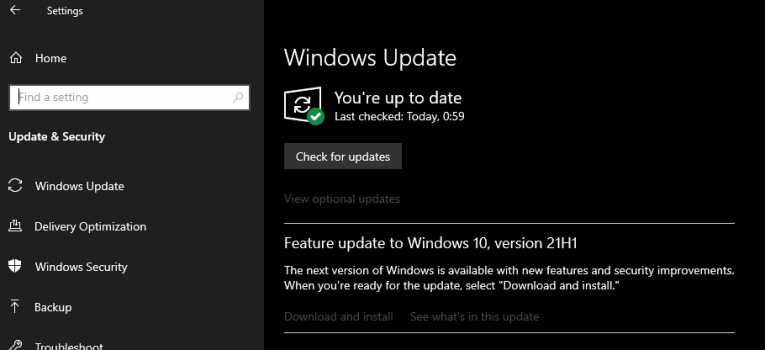
Используйте средство устранения неполадок Microsoft
Средство устранения неполадок Microsoft для Windows может оказать невероятную помощь при устранении необъяснимых компьютерных ошибок и проблем. Перейдите в Пуск -> Параметры устранения неполадок -> Дополнительные средства устранения неполадок . Запустите тот, который подходит для проблемы, с которой вы столкнулись - в этом случае это будет средство устранения неполадок совместимости программ и средство устранения неполадок приложений Магазина Windows.
Это приложение Microsoft Store? Сбросить кеш.
Если вы пытаетесь запустить приложение, которое скачали из Microsoft Store, возможно, стоит сбросить кеш-память магазина. Вы можете сделать это, перейдя в Пуск -> Командная строка и введя команду wsreset.exe .
Переустановите приложение, которое не открывается в Windows
Если проблема не устранена, возможно, проблема связана с конкретным программным обеспечением, которое вы используете. Вам следует попробовать переустановить его, используя наше руководство по удалению приложений в Windows 10 . После успешного удаления загрузите последнюю версию установщика с веб-сайта издателя.





